Správný výběr notebooku SSD Red

- 1052
- 241
- Baltazar Kocman
Nový typ rychlého jízdy pomalu, ale sebevědomě propíchne cestu k vrcholům schodiště. Tito nosiče mají přibližně polovinu rychlosti a charakterizované úplnou bezúhonností v práci.
Bohužel, vysoké ceny jsou stále hlavním omezujícím faktorem jejich distribuce, ale dnes mezera není tak velká jako před pěti lety. Mnoho majitelů notebooků proto přemýšlí o tom, jak změnit masivní a hlučný pevný disk na tichý a rychlý SSD.
Pro osobu daleko od počítačové technologie je taková volba spojena s určitými riziky. Pokusíme se osvětlit všechna možná úskalí tohoto procesu.

Co je jednotka SSD
V klasických pevných discích jsou informace zaznamenány na magnetickém médiu, což je plochý disk se soustřednými cestami. Bydlení obsahuje mnoho takových desek, které se otáčí na vřetenu s vysokou rychlostí, zatímco informace jsou čteny/zaznamenány speciálními hlavami. Jinými slovy, jedná se o mechanické zařízení a při rotaci komponenta při vysokých rychlostech.
V zásadě se od HDD liší od HDD: Informace se zde zaznamenávají na flash paměti umístěné na mikročipu a pro čtení nemusíte používat žádné mechanické detaily. Jedním slovem jsou informace zaznamenány způsobem podobným běžnému flash disku. Ale s rychlostí srovnatelnou s rychlostí nahrávání v RAM. Pokud neexistují žádné mechanické komponenty, pak takový pohon funguje úplně tiše. Jsou připojeny k PC pomocí standardního rozhraní SATA, a ačkoli je tato pneumatika považována.
Rozměry SSD jsou samozřejmě mnohem menší než rozměry mechanického protějšku, což je obzvláště významná výhoda pro netbooky/notebooky, pro které každý centimetr volného prostoru stojí za svou váhu ve zlatém.

Klasifikace disků SSD
Ačkoli princip konstrukce nosičů v pevném stavu je nezměněn, implementaci lze provádět různými způsoby. Faktem je, že konfiguraci takové jednotky určuje mnoho faktorů: jedná se o formový faktor, typ spojení a typ rozhraní používaného s prostředím.
Zvažte, jak jsou disky pevné -state děleny typem připojení:
- Sata. Jedná se o standardní konektor pro připojení disků, používaný na všech moderních základních deskách, včetně určených pro notebooky. Formový faktor u takových nosičů se podobá tvaru konvenčního HDD, pouze s mnohem menšími rozměry.

- M2. Rozhraní tohoto typu je také zabudováno do základní desky a samotný disk vypadá jako paměťová lišta, ale s mírně odlišnými konektory.


Používá se mnohem více typů rozhraní, ale nejběžnější jsou tři možnosti:
- SATA III. Nejoblíbenější formát pro přenos informací. Rozhraní je použitelné pro disky obou typů, pevných a tuhých. SATA třetí generace je charakterizována vysokorychlostními ukazateli - na úrovni až 600 MB/s.
- Rozhraní PCIe je ještě rychlejší, ale není použitelné pro HDD a v případě SSD je oblast využití omezena na disky s typem připojení M2. Ve stolních počítačích se takový konektor nepoužívá, ale na kompaktních základních deskách je častým hostem. Míra výměny dat na rozhraní dosahuje 750 MB/mm.
- PCI -x je nejpokročilejší standard, který vám umožňuje pracovat s daty při rychlostech až 1700 MB/S při použití specifikace PCI0. Kvůli vysokým nákladům se používá hlavně na vysoce výkonných serverech, shlucích, v Masives Massives.

Klasifikace disků pevných států je také podle formového faktoru:
- Standard 2.5 "Zahrnuje použití disků uzavřených v případě, jako je HDD, jen mnohem tenčí, díky tomuto řešení mohou být umístěny do výklenků určených k instalaci pevných disků. Mají zvýšenou odolnost vůči dopadu, protože jsou chráněny kovovým pouzdrem;
- Standardní M2 je nosič ve formě desky, na které jsou umístěny moduly přepsané paměti. Protože neexistuje žádný ochranný případ, jsou křehké a bojí se mechanických vlivů, ale mnohem méně a lze je instalovat ve standardních MP konektorech.
Ze všech výše uvedených můžeme dojít k závěru, že výběr SSD pro notebook je obtížná záležitost.
Kritéria disků SSD pro notebook
Existuje mnoho informací, jak vybrat SSD pro notebook - jednoduše proto, že popis technických bodů je zcela obtížný. Čím častěji čtete o hlavních faktorech ovlivňujících volbu, tím lepší.
Typ připojení, rozhraní
Obvykle je to nejobtížnější věc, kterou lze říci o tom, zda je pro váš notebook vhodný solidní jednotku. Ale zároveň se jedná o nejdůležitější informace, které vám neumožňují chybu při výběru.
Existuje takový nástroj - AIDA64. Najděte to, spusťte to a zjistěte, jaké rozhraní má váš notebook. Program vám poskytne vyčerpávající informace o vašem počítači ohledně subsystému disku, jakož i o typech konektorů a rozhraní přítomných na konkrétní základní desce.
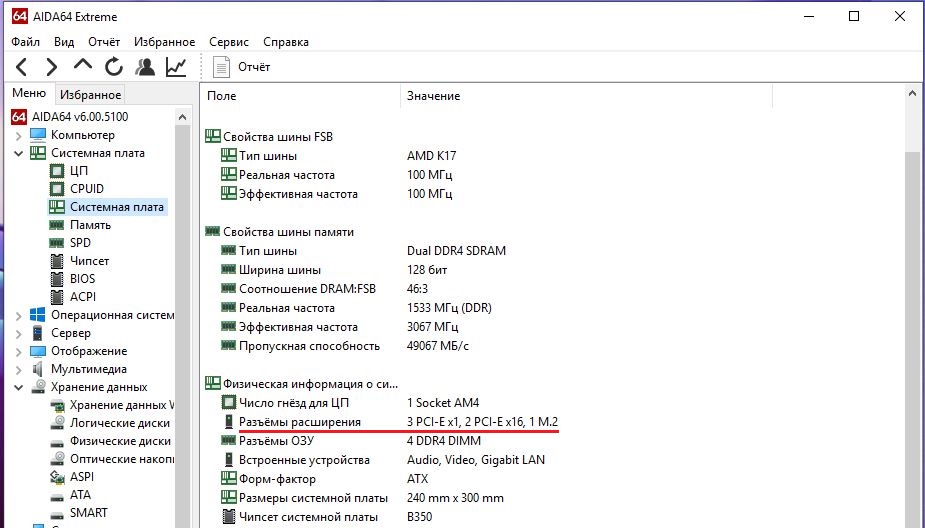
Pokud charakteristiky základní desky nejsou popsány podporou pro rozhraní typu PCIE xn, Musíte se zaměřit na disky SSD s rozhraním SATA a vybrat modely se stejným typem připojení.
Pokud je termín PCIe zmíněn, pak je lepší věnovat pozornost diskům SSD, které podporují tuto technologii - budou fungovat rychleji a produktivnější. Rozdíl v rychlosti je však často nepostřehnutelný pro nespecialisty.
RADA. Ani mezi odborníky není pozorován jediný názor na rozhraní. Zároveň jsou náklady na modely podporující PCIE výrazně vyšší než protivníci s rozhraním SATA. Nepříkáme kampaň, ale SATA je univerzální věc, je k dispozici v jakémkoli, dokonce i starém notebooku.Typ paměti
Jak jste již pochopili, disk -state disk je sada modulů paměti s možností vícenásobného přepisu. Výkon nosiče i jeho trvanlivost tedy do značné míry závisí na typu použité paměti:
- SLC - typ paměti s možností uložení v jedné buňce jednoho datového bitu. Vyznačuje se zvýšeným výkonem, zvýšenou rychlostí binárních informací, malými spotřebou energie a hlavně velkým počtem přepisovacích cyklů. Paměť typu SLC je nejobtížnější ve výrobě, velmi drahá a používá se hlavně v řešeních serveru, kde je důležitá spolehlivost a rychlost;
- MLC - typ paměti se dvěma bity v buňce. Zaujímá střední pozici na trhu. Nejmenší možnost, charakterizovaná přijatelnými ukazateli ve výkonu, spolehlivosti, počtem cyklů přepisování. Má mnoho úprav;
- TLC je tříbodová paměť, která poskytuje větší množství ukládání dat na jednotku objemu. Ale vzhledem k vysoké hustotě je spolehlivost takových modulů nízká. Směnný kurz a počet cyklů jsou také nižší než u soupentů, ale náklady na takové SSD jsou malé. Právě tyto čipy se používají v běžných flashských jednotkách.
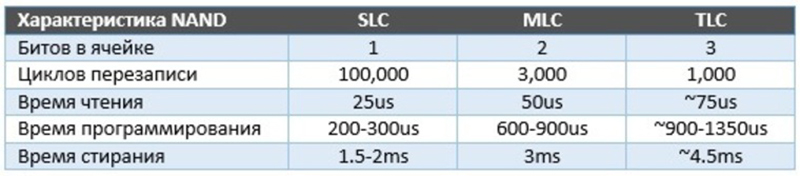
Modernější technologie 3D NAND (QLC/TLC) vám umožňují zvýšit kapacitu disku zvýšením počtu buněk na každé vrstvě, což nevede ke zvýšení hustoty skladování dat. Takové jednotky se vylepšeným ovladačem mohou ukládat více dat bez ztráty výkonu. Doporučujeme tento typ disků, i když pouze proto, že mají pro objem vynikající hodnotu.
„Vitalita“ jednotky
Manufaktartuři se snaží obejít diskusi o tomto tématu, ale pro konečného spotřebitele je to velmi důležitý faktor. Souhlasím, není dost příjemné utratit značné peníze na disk, který může kdykoli odmítnout.
Všimněte si, že během životnosti disku typ paměti, o kterém jsme již hovořili o největším vlivu. Čím vyšší je počet přípustných cyklů přepisování, tím lepší. Hodně záleží na intenzitě používání disku. Pro systém System je pro ukládání souborů relativně malý - mnohem vyšší.
Výrobci disků s pevným státem hodně pracují na zlepšení tohoto indikátoru a postupně se zdroj SSD-diska začíná blížit životnímu stylu analogů HDD.
Svazek SSD
Mnoho uživatelů při řešení otázky, jak si vybrat správnou jednotku SSD pro notebook, zaměřte výhradně na jeho objem a spojte náklady na disk s tímto indikátorem. Tato závislost skutečně existuje, protože hlavní součástí nákladů je počet paměťových buněk v modulu. Jak jsme však již poznamenali výše, objemný disk není vždy nejlepším řešením pro spolehlivost, takže byste měli myslet třikrát, zda potřebujete dopravce velikosti rekordu, nebo můžete získat skromným objemovým diskem.
DŮLEŽITÉ. Pokud začne selhat HDD, šance na obnovení ztracených údajů jsou poměrně velké. V případě možnosti solidního state se ve skutečnosti rovná nule, a to je také třeba vzít v úvahu při výběru takové pohony. Lepší být spolehlivější než velký.Pokud vyloučíte možnost používat disk jako ukládání souborů, zůstávají dvě možnosti: Systémový disk nebo herní jednotka pro hry. Je to v druhé verzi, že je žádoucí velký svazek, od 512 GB.
128 GB je dostačující pro systémový disk, pro operační systém a balení programových souborů je to více než dost.
Formový faktor
Přestože jsme tento faktor umístili na konci, je to důležité pro notebooky. To pro stolní počítače tvarového faktoru je opravdu sekundární, neovlivňuje rychlost a téměř neovlivňuje spolehlivost.
U notebooku záleží na velikosti. Pokud se jedná o zařízení s 15palcovou obrazovkou a hustým tělem, může se do něj vstoupit disk 2.5palcový tvarový faktor. Ale pro Ultrabooks je jedinou možností, jak získat vysokorychlostní disk SSD, forma -Factor M2, a dokonce i pak musíte věnovat pozornost délce baru. Ale i když rozhraní M2 chybí, můžete použít externí disk SSD, toto nestandardní řešení může v některých případech opravdu pomoci.
souhrn
Při výběru solidního dopravce pro notebook se tedy musíte rozhodnout o technické schopnosti používat takový disk a poté se rozhodnout, jaké účely si ho zakoupíte. A pouze na základě těchto údajů, aby bylo možné konečnou volbu, s ohledem na nuance, o kterých jsme mluvili.
- « Co je nalezena chyba 404, naznačuje a jak ji eliminovat
- Inženýrská nabídka na Android - Jak zadat rozšířené nastavení a co lze nakonfigurovat »

